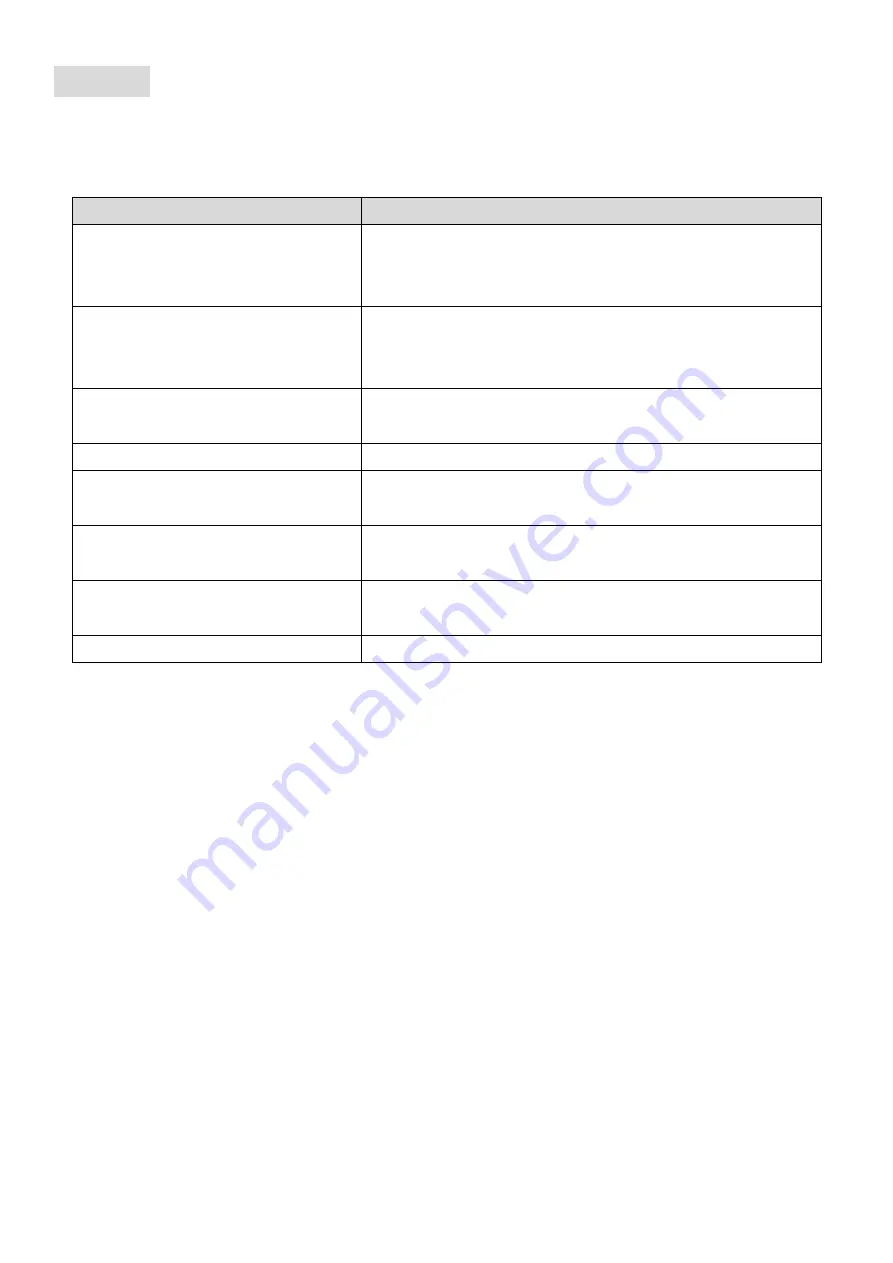
繁體中文
熱鍵操作
使用熱鍵切換連接埠必須先按
[Scroll Lock]
按鍵兩次。請參閱已下表格中的組合。
熱鍵
功能
[Scroll Lock] [Scroll Lock] [x]
x = 1~4
電腦連接埠
(x
為數字鍵
)
將
KVM
切換到指定連接部所對應的電腦。
(
若有啟動綁定功,
KVM
與音訊會同時一起切換
)
[Scroll Lock] [Scroll Lock] [Fy]
Fy = F1~F4
(Fy
為
F
功能鍵
)
將音訊切換到指定連接部所對應的電腦。
(
若有啟動綁定功,
KVM
與音訊會同時一起切換
)
[Scroll Lock] [Scroll Lock] [Q]
(
預設值
)
啟動
KVM
與音訊綁定功能。
(
當此功能啟動,
KVM
與音訊將被綁定
)
[Scroll Lock] [Scroll Lock] [W]
取銷
KVM
與音訊綁定。
[Scroll Lock] [Scroll Lock] [
↓
]
將
KVM
切換至安裝結構下的下一個連接埠。
(
若有啟動綁定功,
KVM
與音訊會同時一起切換
)
[Scroll Lock] [Scroll Lock] [
↑
]
將
KVM
切換至安裝結構下的上一個連接埠。
(
若有啟動綁定功,
KVM
與音訊會同時一起切換
)
[Scroll Lock] [Scroll Lock]
[Backspace]
切換
KVM
至上個或下個連接埠。
[Scroll Lock] [Scroll Lock] [B]
切換開關蜂鳴器功能。
更改熱鍵方式
使用鍵盤更換熱鍵
預設的熱鍵
Scroll Lock
可被更換成
[Caps Lock]
、
[Num Lock]
、
[Left_Ctrl]
或
[Right_Ctrl]
。
若需更改熱鍵
,
請輸入以下指令:
[Scroll Lock] [Scroll Lock] [H] [Hotkey]*
。
使用前面板按鍵更換熱鍵
1.
按住機器面板上最後一個連接埠切換鍵直到聽見兩次蜂鳴聲再放開。
2.
在兩秒鐘內輸入新指定的熱鍵
*
。
*[Hotkey] = [Scroll Lock]
、
[Caps Lock]
、
[Num Lock]
、
[Left_Ctrl]
或
[Right_Ctrl]







































